はじめに
WordPressのテーマは無料でも有料でも素晴らしいモノが多いので、一から自分で作成するよりも既存のモノを利用するのが効率的です。
ただ、既存モノはあくまで他人が作成したものですから、 既存テーマを自分好みにカスタマイズしたいなと思う時があると思います。
テーマをカスタマイズするときに一番簡単なのは、テーマの編集から直接既存テーマを編集することです。 ですが、テーマの編集から直接編集してしまうのは、基本的に避けるべきです。
なぜならテーマの編集から直接編集してしまうと、テーマをバージョンアップしたときに変更した箇所が消えてしまうからです。
だったら、テーマを編集したらテーマをバージョンアップしなければ良いのでは?と考えてしまうかもしれませんが、テーマもできる限りバージョンアップすることをオススメします。
なぜなら、テーマのバージョンアップには脆弱性やバグに関する修正も含まれている場合があるからです。
ではどうやって、テーマをカスタマイズするのか?
その方法が「子テーマ」の利用です。
利用方法
1.子テーマのディレクトリを作成する
名前の制約は特にありません。
たとえば、Twenty Fifteenの子テーマなら「Twenty Fifteen Child」としておくのが良さそうです。
これをデスクトップなどに新規フォルダの作成などで用意しましょう。
2.子テーマディレクトリの中に必要なファイルを用意する
まずstyle.cssファイルを用意します。
ファイルに必要事項を記載します。
/* Theme Name: Twenty Fifteen Child Template: twentyfifteen */
必須項目はTheme NameとTemplateです。
Theme Nameはなんでも良いのですが、Templateには注意が必要です。
Templateには親テーマの「フォルダ名」を記載してください。テーマ名ではなくフォルダ名です。
これを間違えると子テーマがテーマ一覧に表示されないです。
なお、フォルダ名を確認するには /wp-content/themes から確認しましょう。たとえばTwenty Fifteenテーマの場合は「twentyfifteen」がフォルダ名になります。
次にfunction.phpファイルを用意します。
そして、下記のように記述します。
<?php
add_action( 'wp_enqueue_scripts', 'theme_enqueue_styles' );
function theme_enqueue_styles() {
wp_enqueue_style( 'parent-style', get_template_directory_uri() . '/style.css' );
}
これを記述することで、親テーマのstyle.cssを子テーマにも適用させることができます。
3.子テーマディレクトリをアップロードします。
上記で作成した子テーマディレクトリを /wp-content/themesにアップロードしましょう。
4.子テーマを有効にする
最後にWordPressにログインして、子テーマを有効にしましょう。
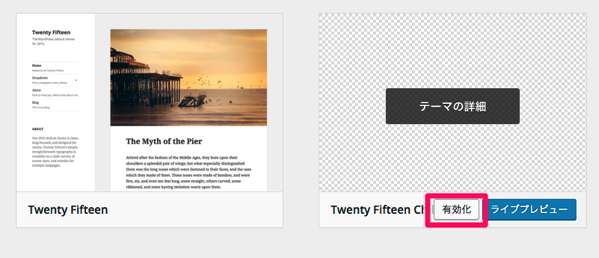
参考